n番目の値を求める(LARGE関数)
Excelで数値を入力して、データ集計するときに
n番目の値を求めて表示することができます。
指定の順位の値を返す関数がLARGE関数です。
対象の範囲と求めたい順位(n番目)を指定するだけで、
その値を表示してくれます。
LARGE関数の使い方 その1
=LARGE(配列,順位)
引数である配列にはデータが入力されているセル範囲を指定しましょう。
たとえばA1:B3のようにセルA1からB3までの範囲の指定します。
また、順位には数字を直接入力することのほか、
セル参照で値を指定することも可能です。
LARGE関数の使い方サンプル
LARGE関数の使い方を実際に例を用いて説明します。
A2からA5までには各拠点とB2からB5までにはそれぞれの売上金額が入力されているとします。
パッとみると東京が売上が1番ということはわかりますが、
他の売上は均衡しています。
2番目の売上を知りたい場合にLARGE関数を使用して、値を求めてみます。
6行目に2番目の値を求めるようにします。
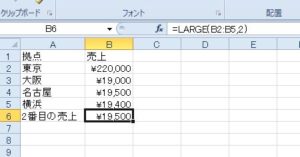
B6セルには
=LARGE(B2:B6)
と入力しています。
セルB2からセルB5までの範囲、求めたい順位(2番目なので、2)を指定しています。
結果として名古屋の「¥19,500」が求められました。
LARGE関数の使い方 その2
さらにLARGE関数の使い方の例をご紹介します。
データを一覧表にまとめて分析する際には
ランキング形式でまとめることもあると思います。
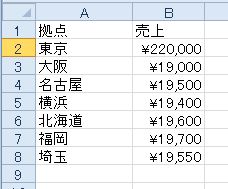
セル範囲のA1:B8に拠点とその売り上げが一覧でまとまっています。
これを売り上げの多い順にトップ3をまとめてみようと思います。
LARGE関数を用いて表示させたのが下図のとおりです。
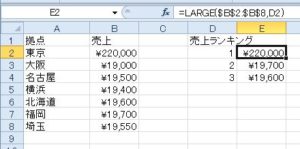
セルE2からE4まで、売上の1位から3位までの値が表示されていることが分かります。
ここでのポイントはオートフィルを使って
関数をコピーする場合は絶対参照でセル範囲を固定しているところです。
絶対参照でセル範囲を固定しているところは
$B$2:$B$8
が該当します。
また、順位をセル参照で指定しています。
これは、D2からD4まで入力されている数値(順位)をそれぞれ指定している為、
わざわざ関数の中の数字を変更しなくても済むようにセル参照で指定しています。
まとめ
- n番目の値を求めるときはLARGE関数
- LARGE関数の使い方は対象範囲と順位を指定する
- 対象範囲はセル範囲、名前の定義で指定する
- 順位はn番目の数字を直接入力またはセル参照で指定する
指定したデータの中での順位(n番目)の値を求めたい場合は
LARGE関数を使って簡単に求めてみましょう。
以上、「【Excel】n番目の値を求める(LARGE関数)」でした。